
As notificações iOS 18 não aparecem na tela de bloqueio? - 7 soluções rápidas

" iOS 18 sem notificações na tela de bloqueio. Não tenho certeza se estou perdendo alguma configuração. Dois telefones diferentes não recebem nenhuma notificação na tela de bloqueio. Ainda emitindo sons."
- do Reddit
O lançamento do iOS 18 introduziu muitos novos recursos para usuários do iPhone, mas alguns relataram problemas com notificações da tela de bloqueio que não eram exibidas após a atualização. As notificações na tela de bloqueio são cruciais para que os usuários verifiquem rapidamente mensagens e lembretes sem desbloquear seus dispositivos. Quando esse recurso falha, informações importantes podem ser perdidas.
Então, por que as notificações iOS 18 não aparecem na tela de bloqueio e como podemos resolver isso? Este artigo examinará os motivos e fornecerá soluções detalhadas para ajudá-lo a restaurar facilmente essa funcionalidade.
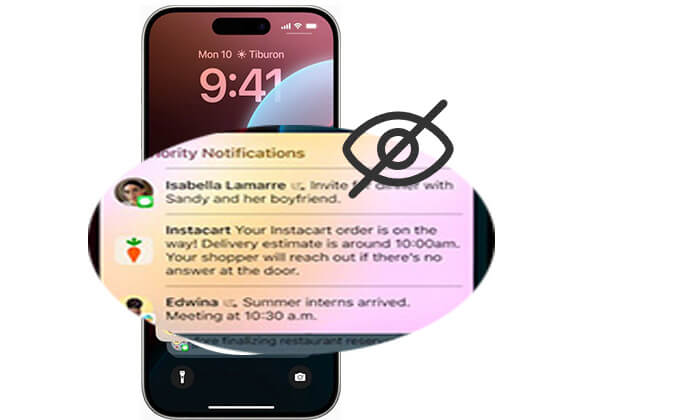
O problema iOS 18 que não mostra notificações na tela de bloqueio pode ser causado por vários motivos, incluindo as seguintes causas comuns:
Depois de sabermos os possíveis motivos para iOS 18 não ter notificações na tela de bloqueio, aqui estão algumas soluções que você pode tentar para resolver esse problema. Vamos examiná-los um por um.
Para resolver o problema de iOS 18 não receber notificações, comece verificando suas configurações de notificação. Ocasionalmente, as atualizações podem redefinir suas preferências, fazendo com que as notificações sejam silenciadas ou totalmente ocultadas.
Se você desativou a Central de Notificações na tela de bloqueio, as notificações não aparecerão. Para habilitá-lo, siga estas etapas:
Passo 1. Abra o aplicativo “Ajustes” no seu iPhone.
Passo 2. Toque em "ID facial e senha".
Passo 3. Em seguida, habilite a “Central de Notificações”.
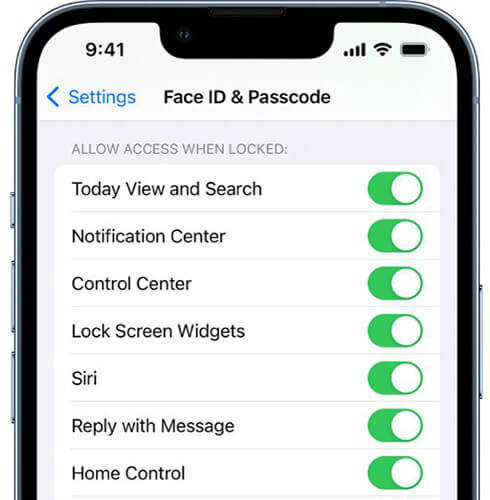
Outro possível motivo para as notificações da tela de bloqueio iOS 18 não aparecerem pode ser que você não deu permissão a determinados aplicativos para mostrar notificações. Para ativar notificações para esses aplicativos, siga estas etapas:
Passo 1. Abra o aplicativo “Ajustes” no seu iPhone.
Passo 2. Toque em “Notificações”.
Etapa 3. Role para baixo e selecione o aplicativo para o qual deseja permitir notificações, por exemplo, o aplicativo Mensagens.
Passo 4. Certifique-se de que a opção “Permitir notificações” e a opção “Bloquear tela” estejam habilitadas.

O Modo de baixo consumo é um recurso de economia de energia que limita as atividades em segundo plano, o que pode afetar a exibição de notificações. Se o Modo de baixo consumo estiver ativado, você poderá ter problemas com as notificações iOS 18 que não funcionam na tela de bloqueio. Para resolver isso, é melhor desativar esse recurso.
Para fazer isso, siga as etapas abaixo:
Passo 1. Vá em “Configurações” > “Bateria”.
Passo 2. Encontre "Modo de baixo consumo" e desligue-o.
Passo 3. Em seguida, verifique se as notificações estão sendo exibidas novamente.

O modo Não perturbe pode silenciar notificações e ocultá-las na tela de bloqueio. Se você descobrir que as notificações iOS 18 não estão aparecendo na tela de bloqueio, pode ser devido à ativação do modo Não perturbe.
Para desligar este modo, siga as etapas abaixo:
Passo 1. Acesse a Central de Controle para verificar se o ícone do modo Não perturbe está aceso.
Passo 2. Se estiver, toque no ícone para desligá-lo.

Você também pode ir para "Configurações" > "Foco" para garantir que o modo Não perturbe não esteja configurado para ser ativado automaticamente.

No iOS 16, a Apple introduziu um novo recurso de estilo de notificação, permitindo que você escolha como as notificações aparecem – Pilha, Lista ou Contagem. Nas versões anteriores, Stack era um estilo fixo. Alternar entre esses estilos pode ajudar a resolver o problema iOS 18 que não mostra notificações na tela de bloqueio. Tente mudar de Lista para Contagem e depois voltar para Lista. Este método atualiza o recurso e pode corrigir quaisquer falhas.
Siga estas etapas para mudar os estilos de notificação no iOS 18:
Passo 1. Abra o app “Configurações” e vá em “Notificações”.
Passo 2. Toque em qualquer estilo diferente do atual.
Passo 3. Volte ao estilo de notificação de sua preferência e verifique se o problema foi resolvido.
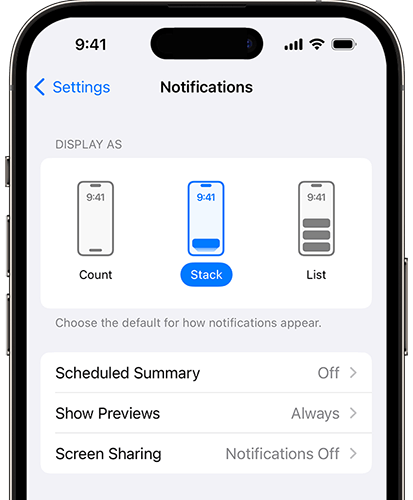
Reiniciar o seu dispositivo é um método comum para resolver problemas em dispositivos iOS . Uma reinicialização pode atualizar o sistema e corrigir problemas de notificação da tela de bloqueio.
Aqui está como fazer isso:
Passo 1. Pressione e segure o botão "Lateral" e o botão "Volume" até que o controle deslizante apareça.
Passo 2. Deslize para desligar o dispositivo.
Passo 3. Em seguida, pressione e segure o botão "Lateral" novamente para ligá-lo novamente.
Passo 4. Verifique se as notificações da tela de bloqueio estão sendo exibidas novamente.

Se os métodos acima não resolverem o problema iOS 18 sem notificações na tela de bloqueio, você pode tentar redefinir todas as configurações. Isso não excluirá dados pessoais, mas restaurará as configurações do sistema ao estado padrão, o que pode resolver o problema de exibição de notificação.
Aqui estão as etapas:
Passo 1. Vá em “Configurações” > “Geral” > “Redefinir”.
Passo 2. Toque em "Redefinir todas as configurações" e digite sua senha para confirmar.

Etapa 3. O sistema será reiniciado e, quando concluído, verifique se o problema foi resolvido.
Se quiser se aprofundar nas diferenças entre Redefinir todas as configurações e Apagar todo o conteúdo e configurações, você pode ler este artigo.
Redefinir todas as configurações versus apagar todo o conteúdo [comparação informativa]Se você preferir não solucionar o problema manualmente ou se nenhum dos métodos resolver o problema de não exibição das notificações da tela de bloqueio iOS 18, você pode usar iOS System Recovery para uma correção com um clique. Este software profissional pode resolver vários problemas do sistema iOS , incluindo problemas de exibição de notificações e atraso do sistema, sem perder nenhum dado. É uma solução rápida para resolver esses problemas de sistema.
Por que recomendar a recuperação do sistema iOS ?
Veja como usar iOS System Recovery para corrigir notificações iOS 18 que não funcionam na tela de bloqueio:
01 Baixe e instale este programa em seu computador e execute-o. Na interface principal, selecione a opção “ iOS System Recovery” e conecte seu iPhone ao computador via USB.

02 Um pop-up exibirá os vários problemas que a ferramenta pode resolver. Clique no botão “Iniciar” para prosseguir.

03 Escolha "Modo Padrão" ou "Modo Avançado". A ferramenta detectará as informações básicas do seu iPhone; clique em "Confirmar" para continuar.

04 Por fim, clique no botão “Reparar” para iniciar o download do pacote de firmware e reparar o seu iPhone.

Embora o problema de as notificações iOS 18 não aparecerem na tela de bloqueio tenha incomodado muitos usuários, geralmente pode ser resolvido usando os métodos descritos acima. Se você preferir não solucionar cada problema individualmente, é recomendável usar iOS System Recovery para obter uma solução com um clique para restaurar rapidamente a funcionalidade de notificação.
Artigos relacionados:
11 soluções eficazes para problemas de lanterna que não funciona iOS 16/17/18
Como consertar iOS 17/18 que não aparece no meu telefone? [6 correções]
Como resolver o problema da câmera do iPhone [9 métodos incluídos]
Por que o iPhone não aparece no iTunes? [Motivos e soluções]